www.scribd.com
Tutorial Free Bsd versi 7.1
Pertama kita akan menuju tampilan boot loader seperti ini
Setelah beberapa detik kita akan memilih Negara !!kita pilih Indonesia
Sesuaikan lalu setelah memilih Negara pada menu selanjutnya yaitu “system console keymap”
Kita sesuaikan juga kalau saya memilih USA ISO,lalu Enter!
Setelah proses ini selesai kita akan menuju ke menu system install main menu
Diatas tadi kita pilih standart,lalu tekan enter!
Lalu pada tahap selanjutnya kita hanya menekan enter saja!
Lalu kita akan mempartisi hardisk,sesuaikan dengan yang anda ingin C untuk Create dan Q untuk finish
Setelah itu kita akan menuju menu Install Boot Manager kita pilih Standart,karena hanya Freebsd,lalu tekan Enter!Lalu ada Message kita hanya tekan Ok!
Lalu pada tahap selanjutnya yaitu Choose Distribution,kita bisa pilih tampilan grafik 7 Ex kern Developer lalu pilih Ok.atau exit
Di menu selanjutnya untuk memilih media/”choose installation media”disini kita pilih yang pertama yaitu CD/DVD lalu tekan Enter.lalu tekan Ok Pada menu selanjutnya yaitu message.
Setelah ini selesai pada tahap selanjutnya kita menunggu proses extracting selesai
Lalu terdapat bacaan congratulation kita tekan enter saja!
Lalu kita tekan yes pada menu “user confirmation request”untuk konfigurasi tekan yes,dan jika tidak tekan No
Lalu pada tahap ini kita pilih Ethernet kita
Lalu jika ada bacaan do you want to try IFv6 configuration interface?
Kita pilih No
Lalu konfigurasi manual tekan Ok dan yes untuk selesai dan mengaktifkan
Pilih No untuk tidak mengaktifkan sebagai Gateway
Pada tahap selanjutnya pilih no untuk tidak mengkonfigurasi inedt
Lalu pilih Yes untuk untuk mengaktifkan SSH login
Lalu tahap selanjutnya pilih no sebanyak 4x karena perintah tersebut tidak terlalu penting
Lalu untuk mensetting waktu pilih Yes
Pilih no pada Tahap setting waktu
Lalu pada tahap Time zone selection kita pilih Asia/sesuai dimana kita tinggal
Lalu kita pilih Negara Indonesia,sesuai dengan benua Asia
Pilih dengan sesuai dimana kita tinggal,lalu tekan Enter
Disini tekan enter lagi
Pilih No untuk mendisable kan linux binary compability karena untuk menghemat space
Lalu tunggu sebentar
Pilih yes jika mouse kita Ps/2
Pada menu “Please configure your mouse”pilih exit
Kita pilih paket tambahan jika tidak pilih No
Lalu kita akan memilih paket,tapi untuk menginstall KDEpilih-kde-kde-3.4.0.-cancel-install
Selanjutnya pilih yes untuk membuat user accounts
Lalu selanjutnya pilih user
Disini isi semua data jika ingin menjalankan perintah su members groups pilih Wheel
Set root password lalu tekan enter atau Ok
Masukan password kemudian tekan Enter!
Pilih no kemudian Yes maka system reboot instalasi selesai.
Langganan:
Posting Komentar (Atom)






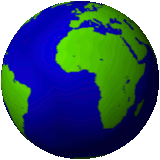





0 komentar:
Posting Komentar